前回、CentOS8、DockerコンテナでIPアドレス管理ツール「phpipam」のインストール手順を紹介しました。

今回は「phpipam」におけるIPアドレス管理の初期設定を紹介します。
「phpipam」IPアドレス管理における初期設定
phpipamを正常にインストールができたら、「http://
アクセスすると以下の様に「phpipam」のトップ画面が表示されます。
ここでは初期設定を実行するので「New phpipam installation」をクリックします。
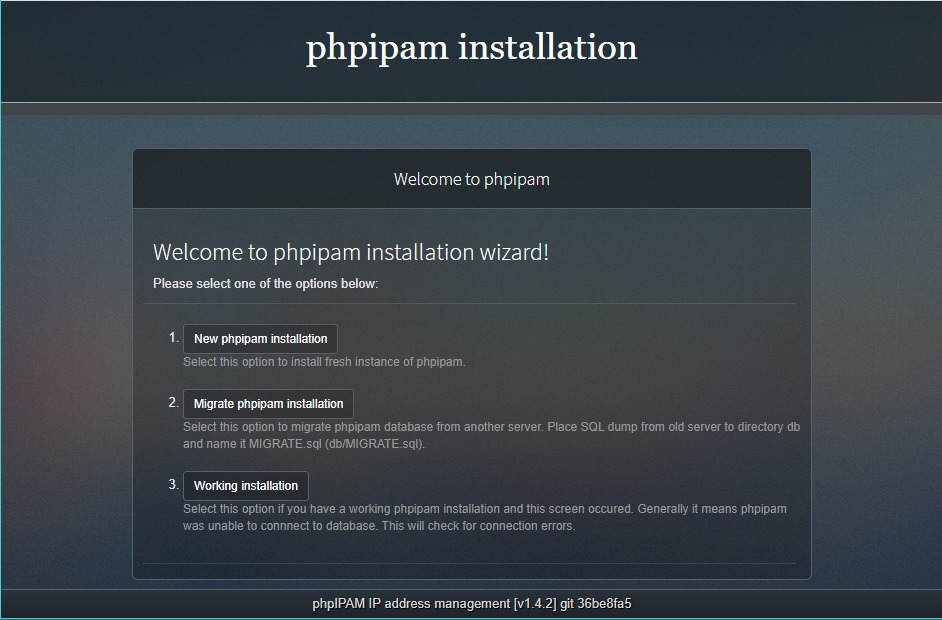
次の画面で「Automatic database installation」をクリックします。
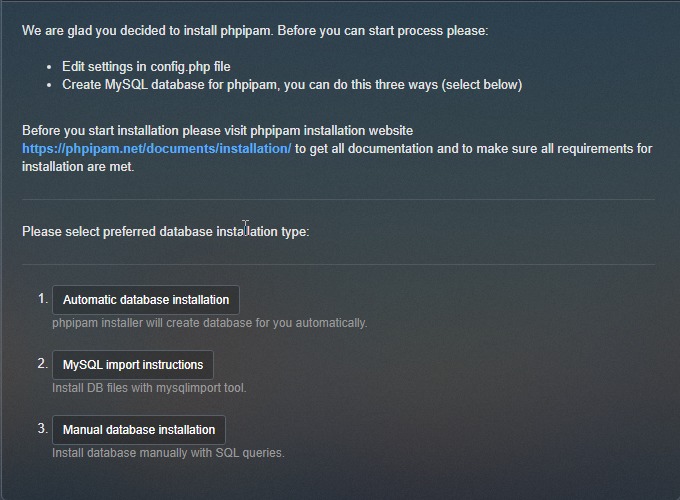
次にデータベースへのアクセスを実施します。
前回、「docker-compose.yml」作成時以下の様に MySQLサーバーのルートパスワードを設定しています。
phpipam-mariadb:
image: mariadb:latest
environment:
- MYSQL_ROOT_PASSWORD=my_secret_mysql_root_pass
restart: unless-stopped
volumes:
- phpipam-db-data:/var/lib/mysql
以下画面でルートパスワード「my_secret_mysql_root_pass」を入力します。
※docker-compose.yml作成時に任意のパスワードに変更しておきましょう。
rootパスワード設定後、「Install phpipam database」をクリックします。
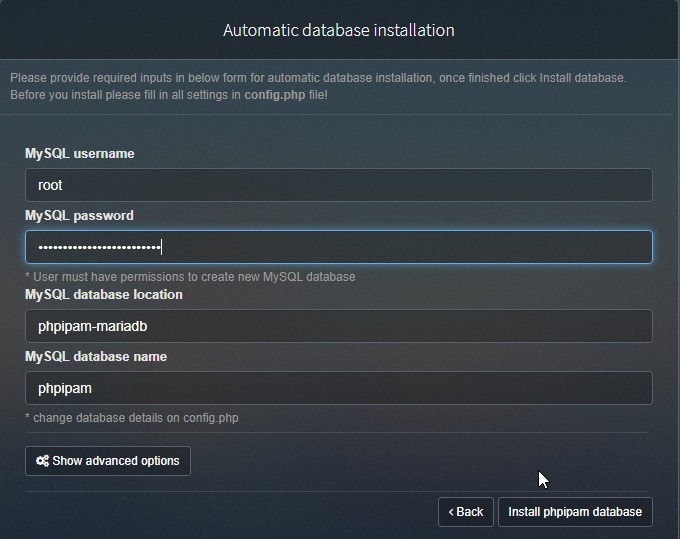
データベースへのインストールが成功すると以下の様に「Continue」バーが表示されるのでクリックします。
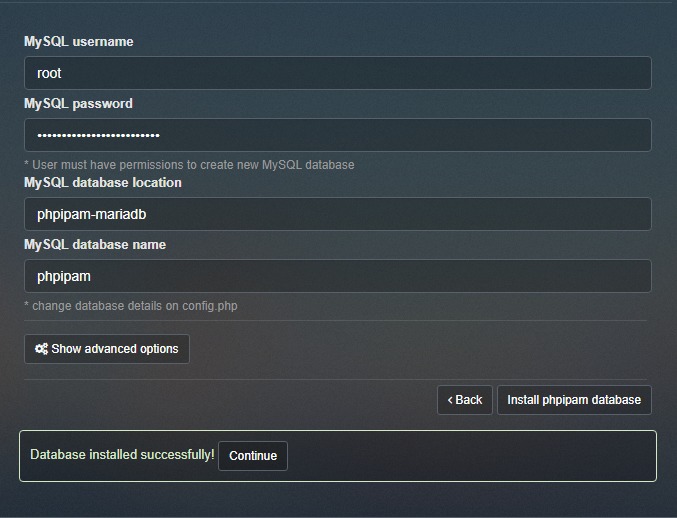
Webアクセス用のAdminパスワードの設定を実施します。
パスワード設定をし「Save settings」をクリック後、「Proceed to login」をクリックし、ログイン画面に移動します。
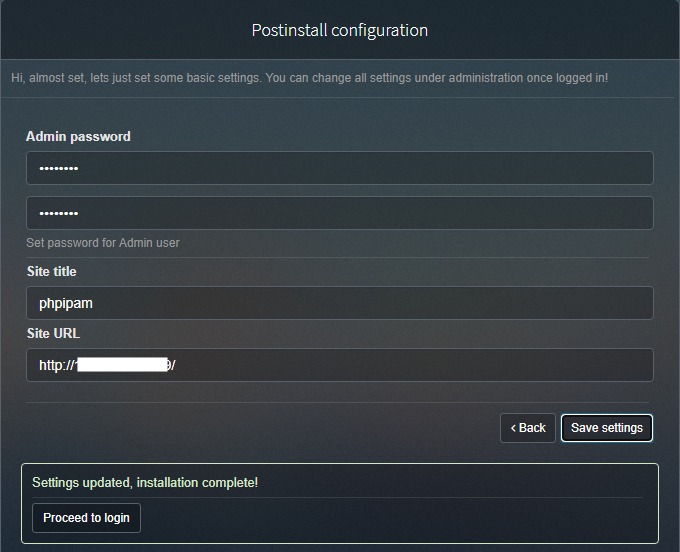
IPアドレス管理実施
上記からログイン画面に移動後、設定したAdminパスワードでログインをします。
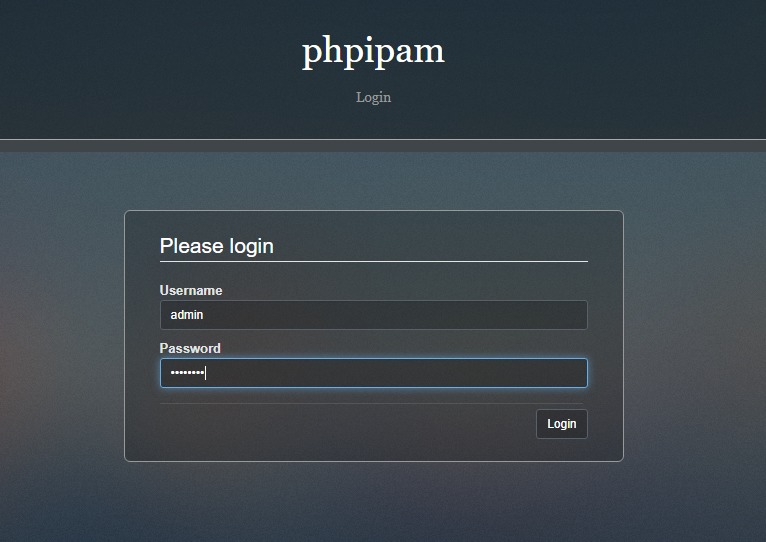
成功すると以下の様にダッシュボードが表示されます。

新規にサブネットを登録するために、画面右上の「Administration」から「Sections」を選択します。
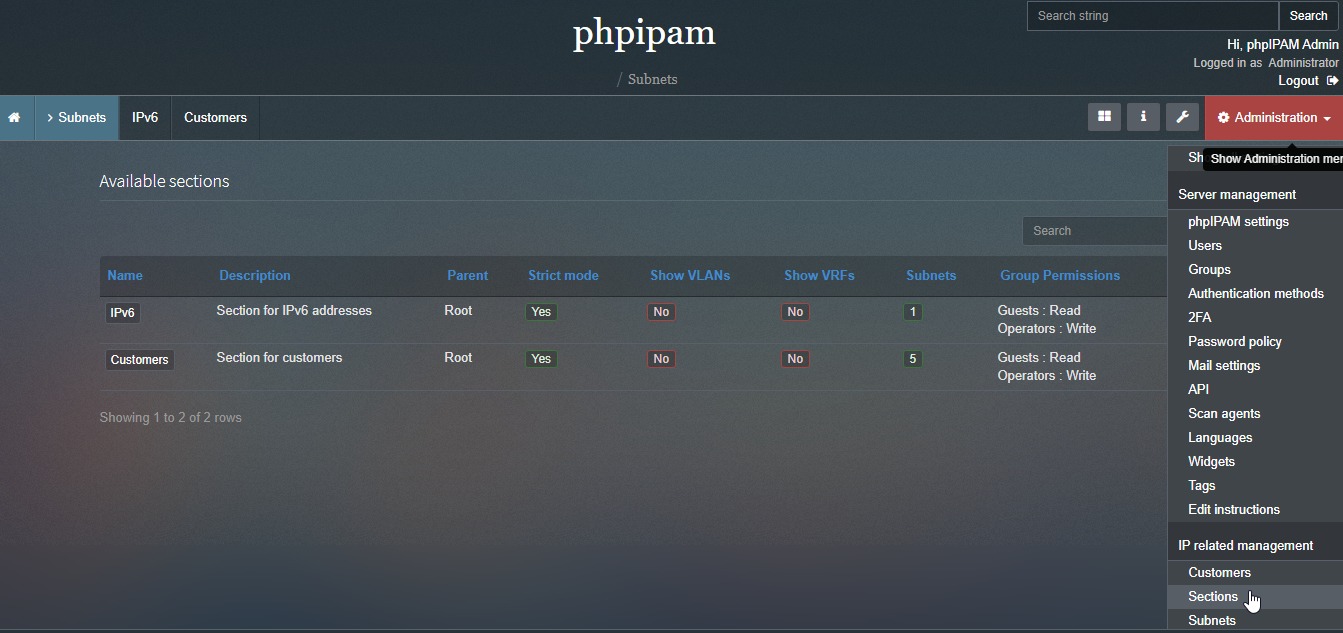
「Section management」の画面から「+Add section」をクリックします。
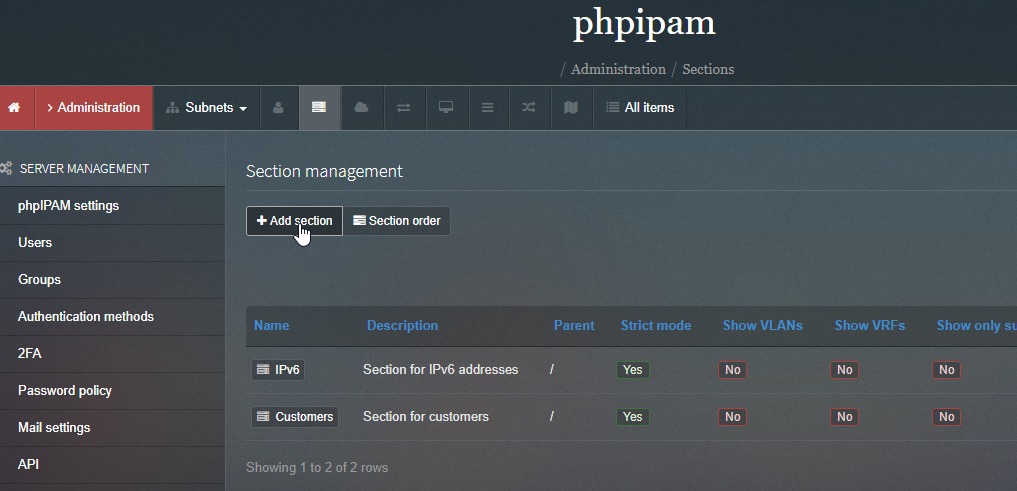
nameで任意のセクション名を設定し、パーミッションは以下を設定します。
- Operators(管理者):編集可能
- Guest:参照のみ
設定後、「+Add」をクリックします。
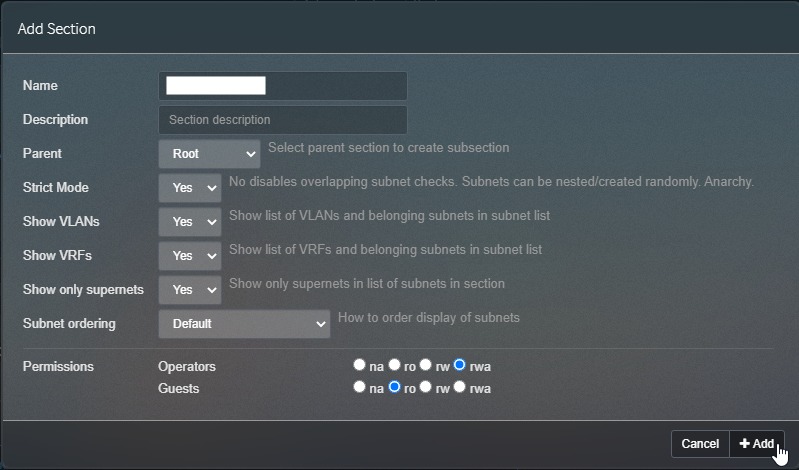
次に「Subnets」→「作成したセクション」を選択します。
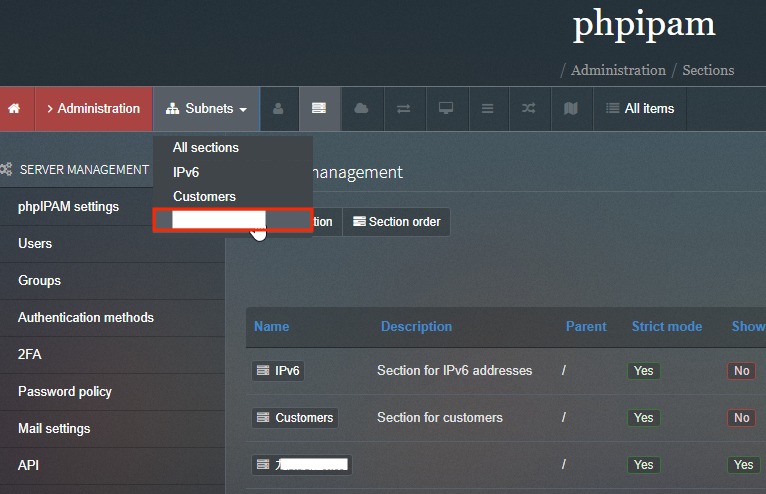
「+Add Subnet」をクリックします。
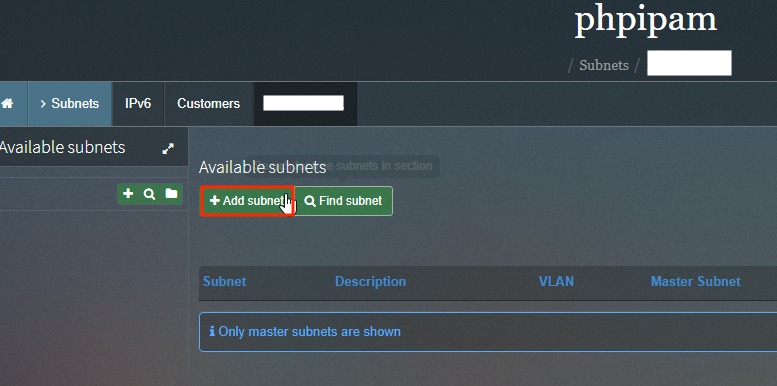
「Subnet」を設定し、「+Add」をクリックします。
Subnetの書き方は「192.168.0.1/24」など。
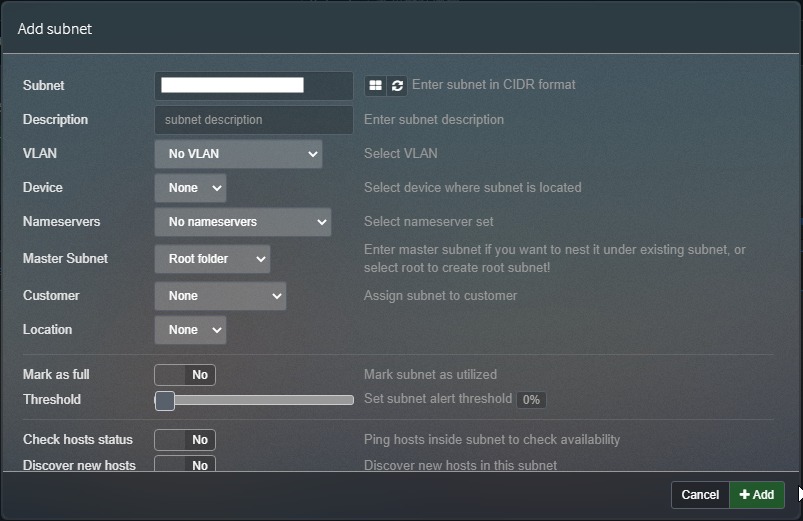
以下の様にセクションに新規のサブネットが作成されるので、クリックします。
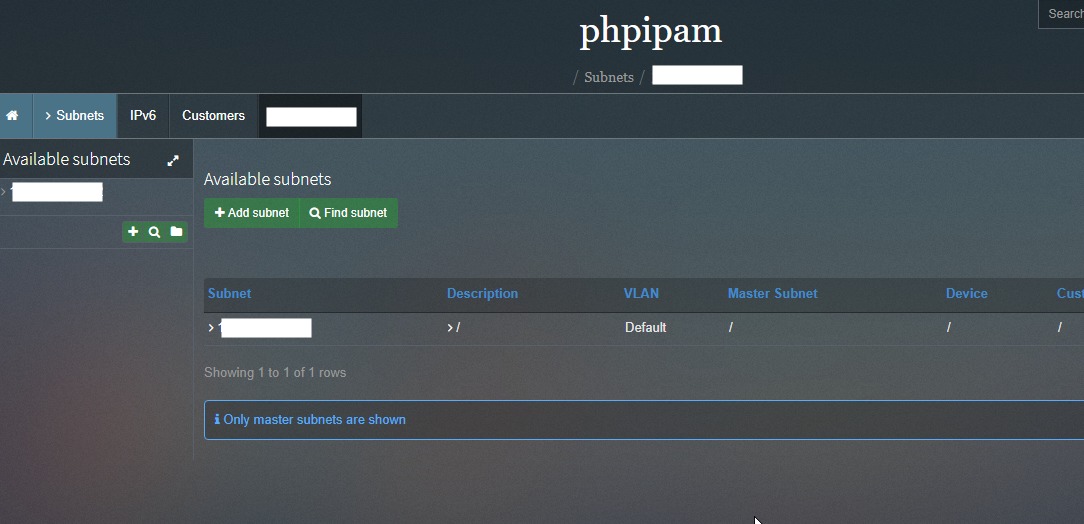
サブネットをクリックすると「Subnet details」の画面が表示されます。
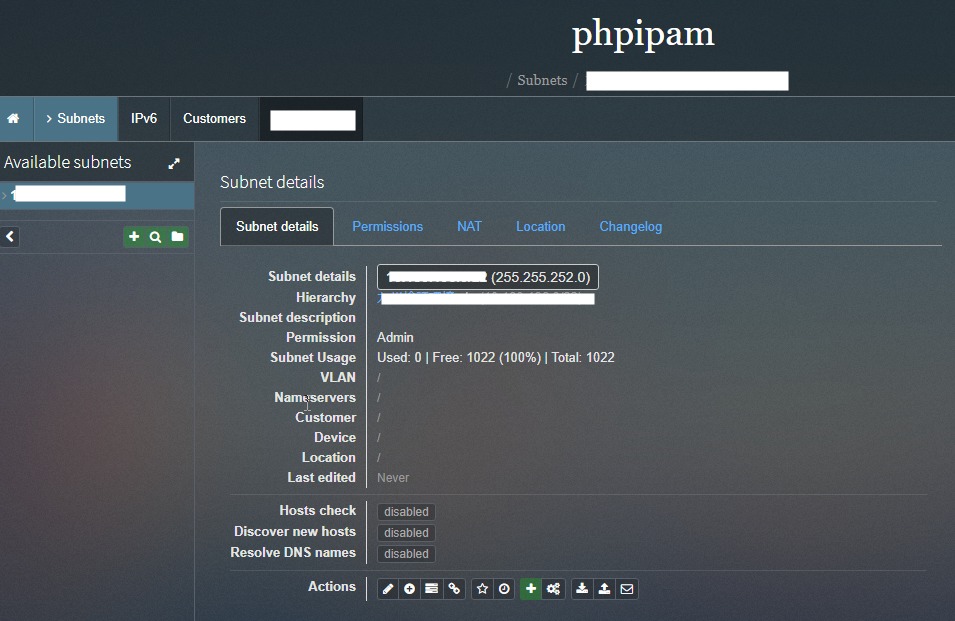
画面下にある「Scan subnet for new hosts」をクリックします。
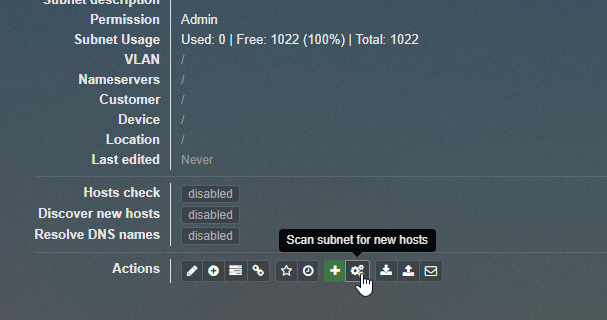
以下画面で「Scan Subnet」をクリックします。
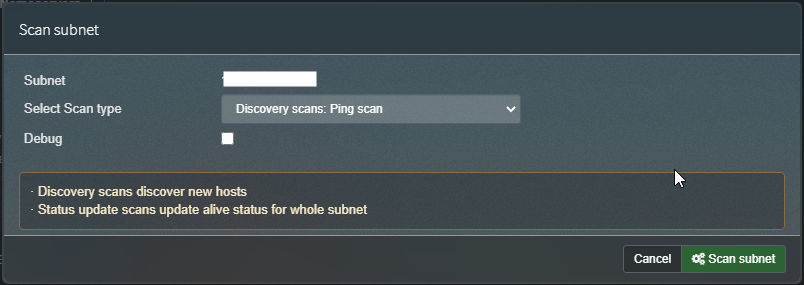
Scanが完了すると、以下の様にIPアドレスの一覧が表示されます。
Ping疎通があるIPアドレスが表示され、不通のアドレスは緑色の背景となります。

IPアドレスが使用できるかは右側にある歯車をクリックするとPingを実施し、疎通確認ができます。
エクセルファイルとしてIPアドレス管理表をエクスポートすることも可能
phpipamでは以下の様に「Export for addresses」をクリックするとエクセルファイルとして出力することが可能です。
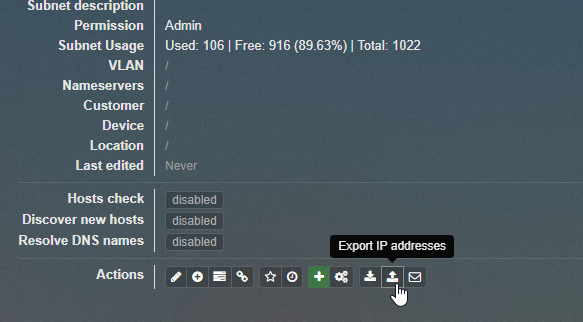
バックアップとして残すこともでき、逆にインポートも可能です。
以上がphpipamの初期設定となります。

ITエンジニアの開発・検証・学習としてインターネット上で専用のサーバ(VPS)を利用しましょう!
実務経験はVPSで学べます。
コメント